Pomoč pri nakupu
V nadaljevanju je opisan proces nakupa v spletni trgovini KOMPAS SHOP. V primeru, da imate še kakšna vprašanja v zvezi z nakupom, nas lahko kontaktirate preko spletnega obrazca na povezavi Pomoč in kontakt.
1. Nakupovanje na spletu
Nakupujete lahko tako registrirani uporabniki, kot tudi uporabniki, ki niste registrirani. Artikle hitro in enostavno dodate v košarico s klikom na gumb (1) "Dodaj v košarico".

Odpre se pojavno okno, kjer lahko dodate (1) poljubno količino artiklov, vendar pa je ta količina glede na artikel omejena. Če želite artikel odstraniti iz košarice, to storite tako, da kliknete na gumb (2) "Odstrani iz košarice". Če želite nadaljevati z nakupom, to storite tako, da kliknete na gumb (3) "Nadaljuj z nakupovanjem". Če želite zaključiti nakup, to storite tako, da kliknete na gumb (4) "Na blagajno".
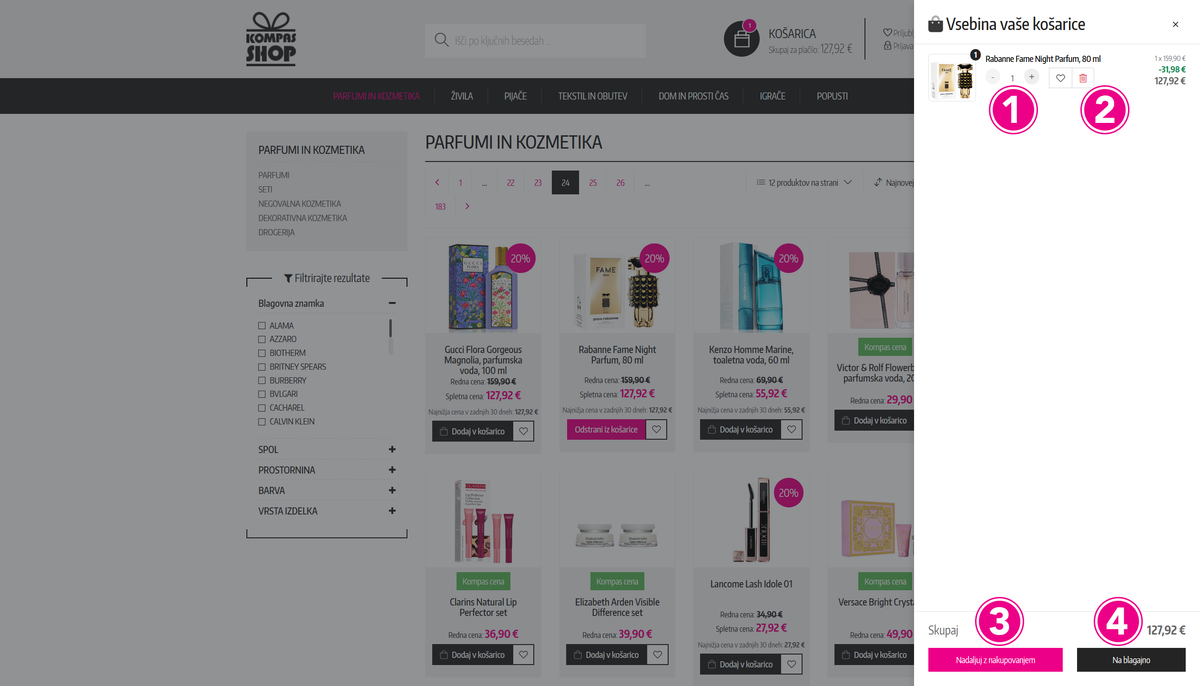
Če želite več podatkov o artiklu, lahko s klikom nanj (1) odprete stran za podrobnejši pregled. Registrirani uporabniki lahko označite svoje priljubljene artikle za hitrejše nakupovanje in pregled tako, da kliknete na ikono "srčka" (2), na enak način lahko izdelek izločite iz priljubljenih izdelkov. Izdelki med priljubljenimi ostanejo tudi, če se iz spletne strani odjavite.
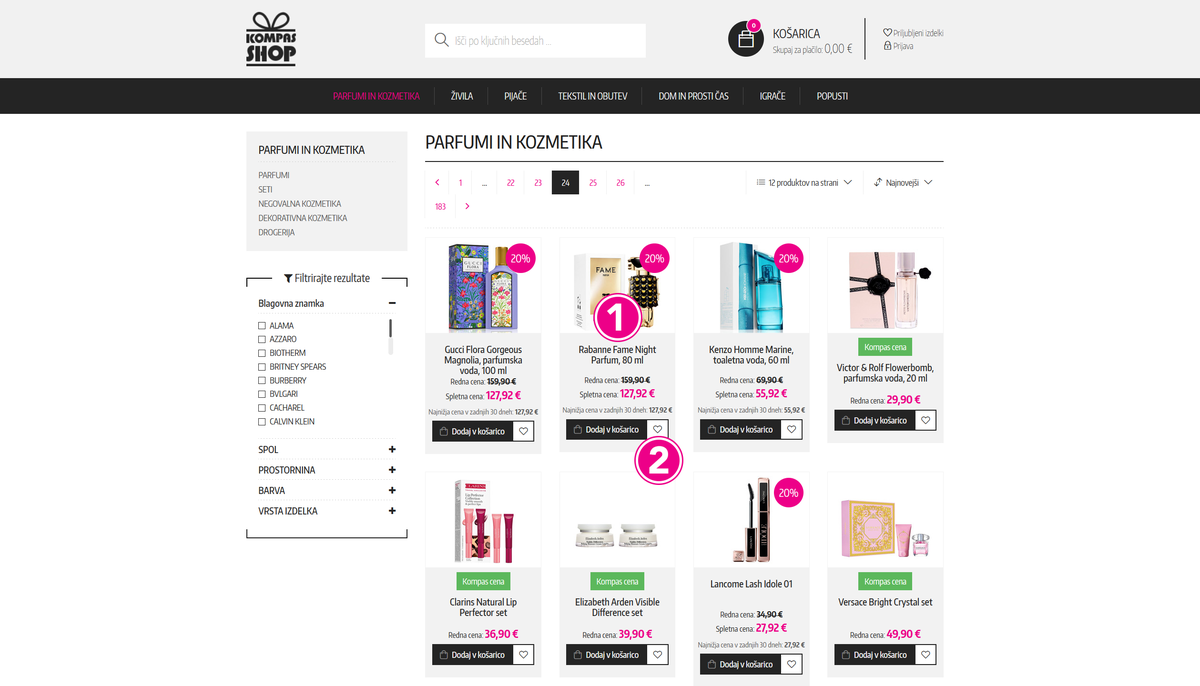
Na strani s podrobnim pregledom, lahko artikel dodate v košarico s klikom na gumb (1) "Dodaj v košarico", mu spremenite željeno količino (2), ali pa ga dodate med priljubljene s klikom na ikono "srčka" (3).
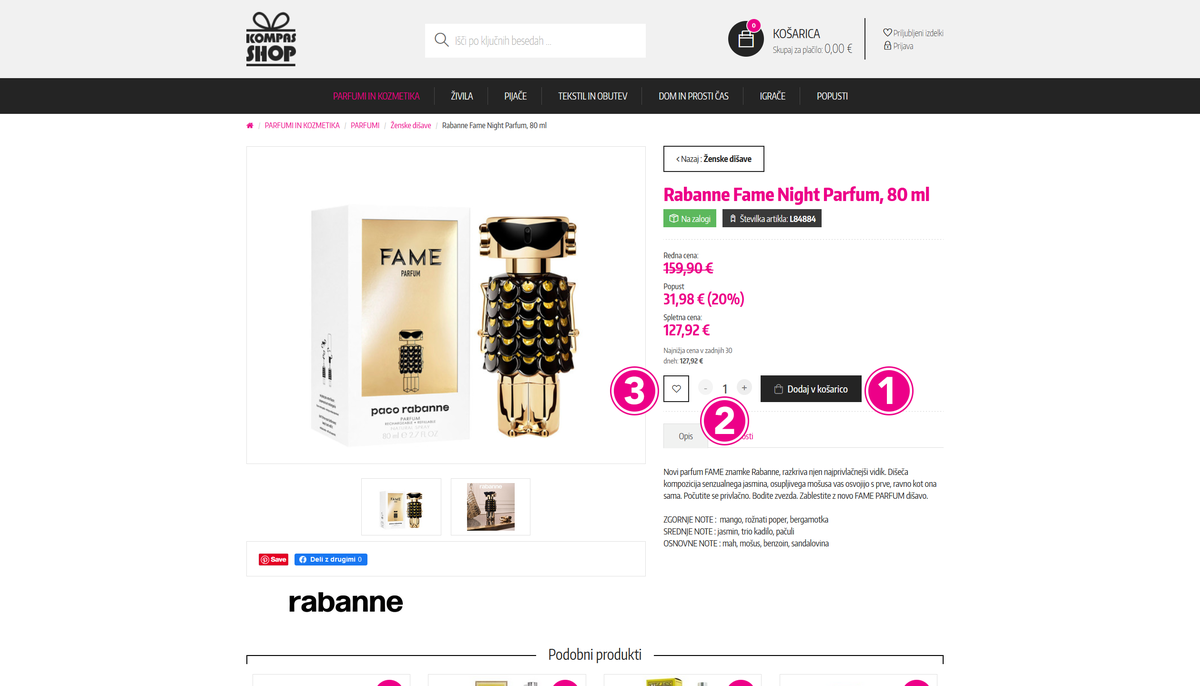
2. Košarica
Za pregled košarice kliknete na ikono "košarice" (1) v zgornji vrstici in odpre se vam spodnja slika. Tu lahko spreminjate vsebino košarice, pregledate artikle v košarici ali se vrnete nazaj na nakupovanje.
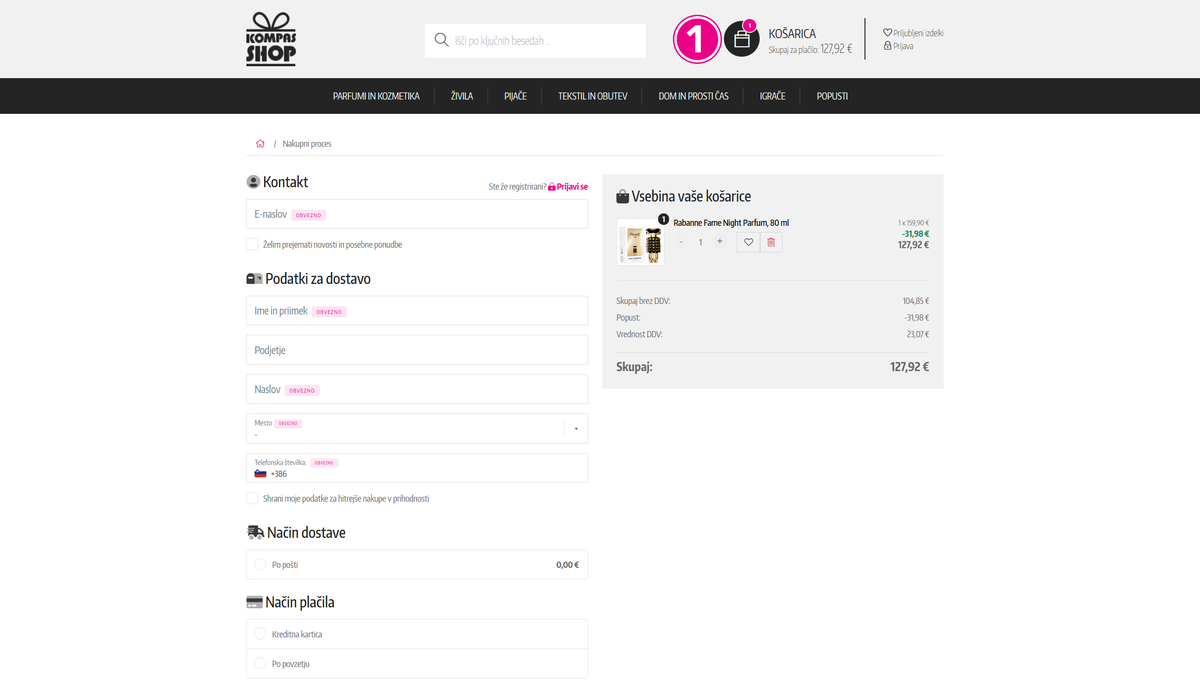
Za odstranitev artikla iz košarice kliknete na ikono "smetnjaka" (1) in košarica se bo avtomatsko posodobila. Za spreminjanje željene količine kliknite na gumb (2) "+" za dodajanje ali na gumb "-" za zmanjševanje količine in košarica se bo avtomatsko posodobila. Če imate promocijsko kodo za nakup, bo prikazano polje (3) "Koda za popust", kamor vpišete kodo. S klikom na gumb (4) "Uporabi promocijsko kodo" se bo koda aktivirala. V primeru, da nimamo aktivnih promocijskih kod, polji (3) in (4) ne bosta vidni.

3. Dostava in plačilo
V kolikor ste že registrirani na spletno stran, kliknite na gumb (1) "Prijavi se". Po uspešni prijavi se vam bodo podatki v poljih (3) "Podatki za dostavo" samodejni izpolnili. Neregistrirani uporabniki za nadaljevanje zaključka nakupa, na levi strani izpolnite polja (2) "Kontakt" in (3) "Podatki za dostavo".
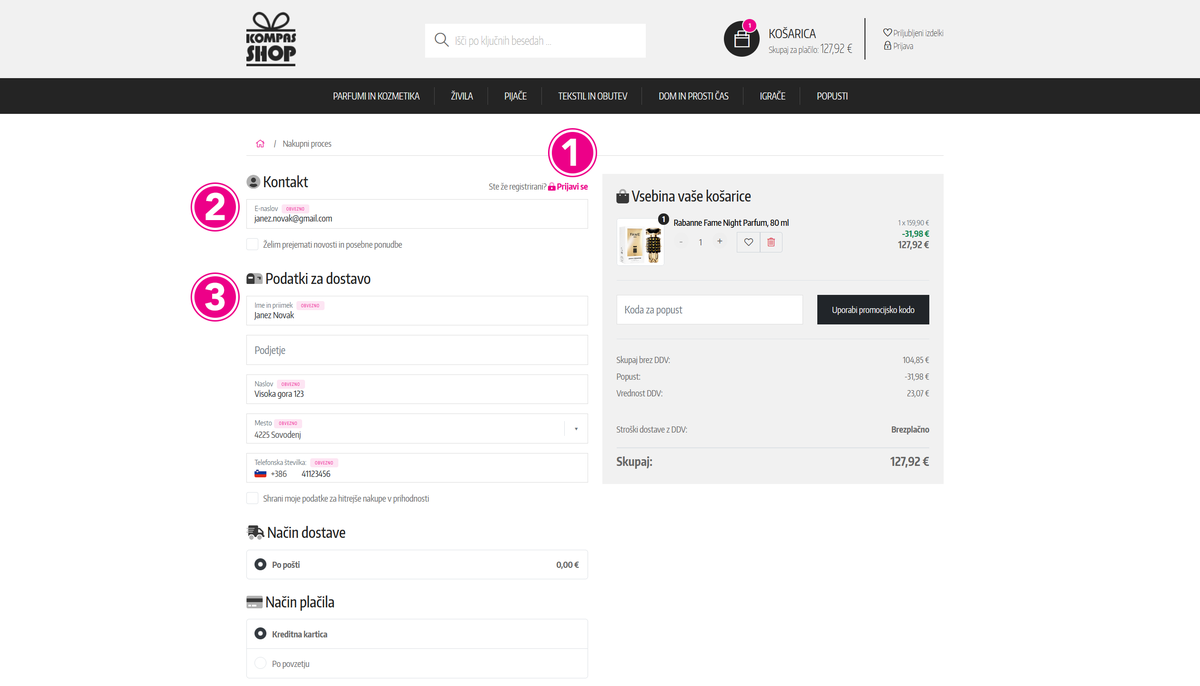
V kolikor želite, da sistem shrani vaše podatke, za hitrejši nakup v bodoče, kliknite na polje (1) "Shrani moje podatke za hitrejše nakupe v prihodnosti". V tem primeru boste hkrati opravili postopek registracije. V zgornjem polju (2) vnesite poljubno geslo in ga v spodnjem polju ponovno vpišite.
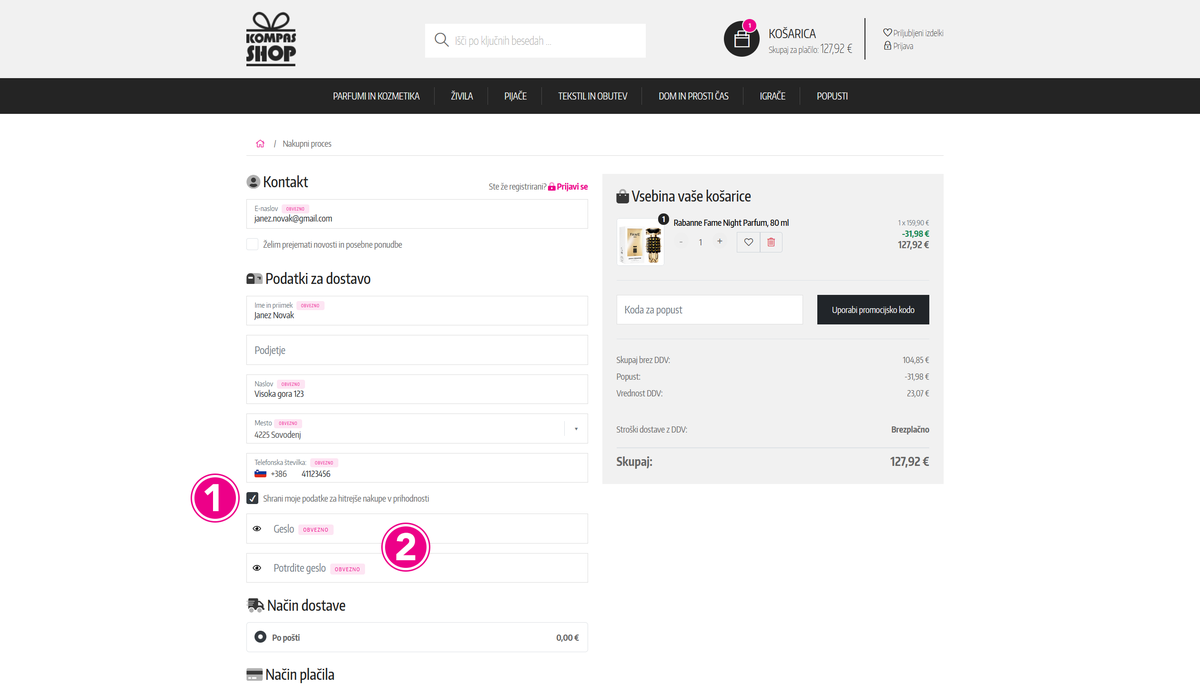
V naslednjem koraku izberite način plačila (1) in naslov za račun (2). Če ste označili, "Vpišite drug naslov za račun", glejte naslednji korak.

Če želite prejeti račun na drug naslov, kot bo poslana pošiljka, izberite opcijo (1) "Fizična oseba" in v spodnjih poljih izpolnite vse potrebne podatke.
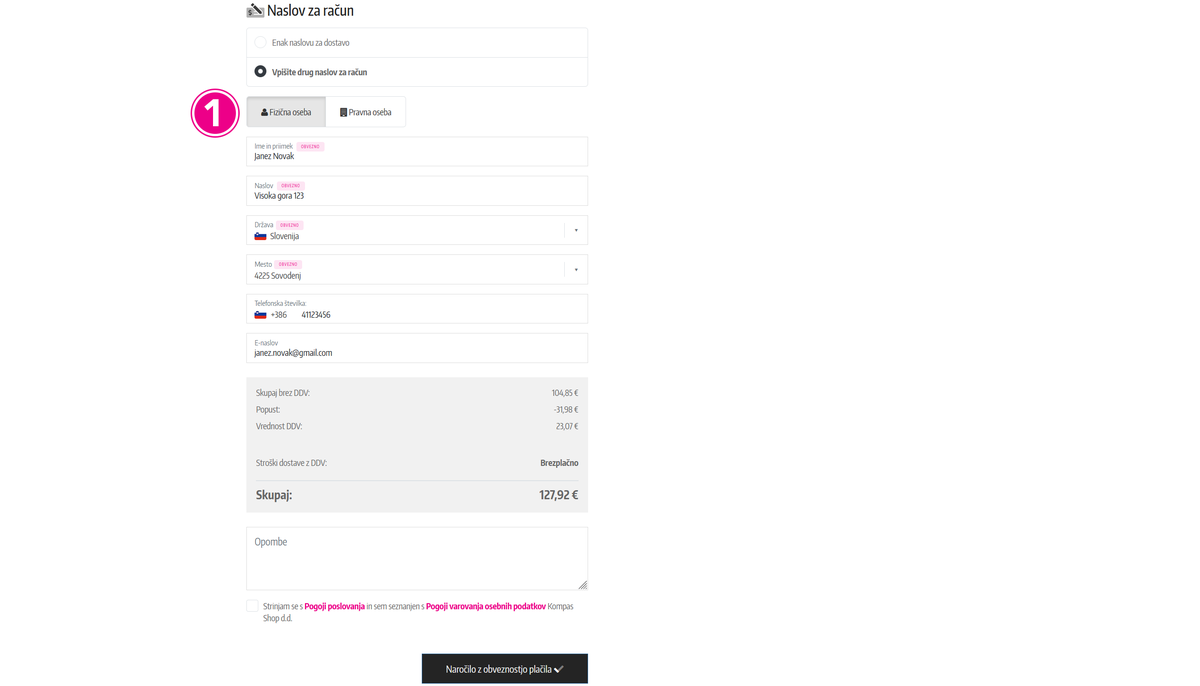
Če želite prejeti račun na podjetje, izberite opcijo (1) "Pravna oseba" in v spodnjih poljih izpolnite vse potrebne podatke.
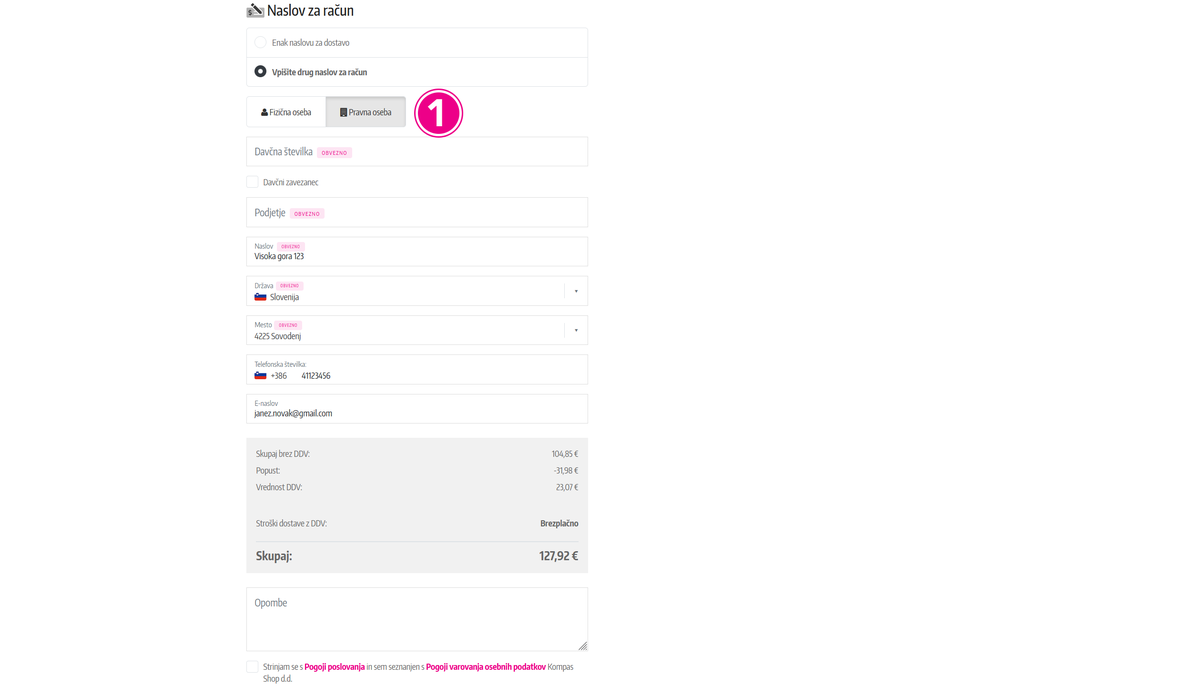
Ko se strinjate z vsemi podatki, označite polje (1) "Strinjam se s Pogoji poslovanja in sem seznanjen s Pogoji varovanja osebnih podatkov Kompas Shop d.d.", s klikom na gumb (2) "Naročilo z obveznostjo plačila" zaključite nakup.
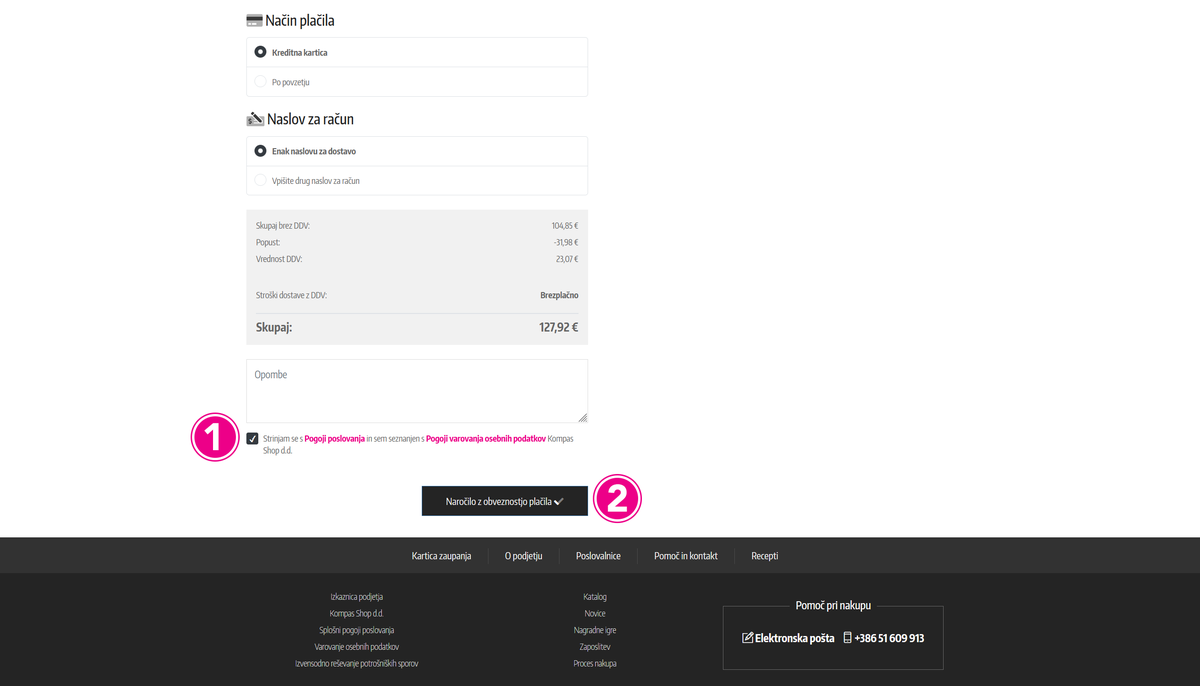
Če ste kot način plačila izbrali kreditno kartico, se vam bo odprlo spodnje okno. V polja (1) vnesete podatke o vaši kartici in s klikom na gumb (2) "Pay" zaključite s plačilom.
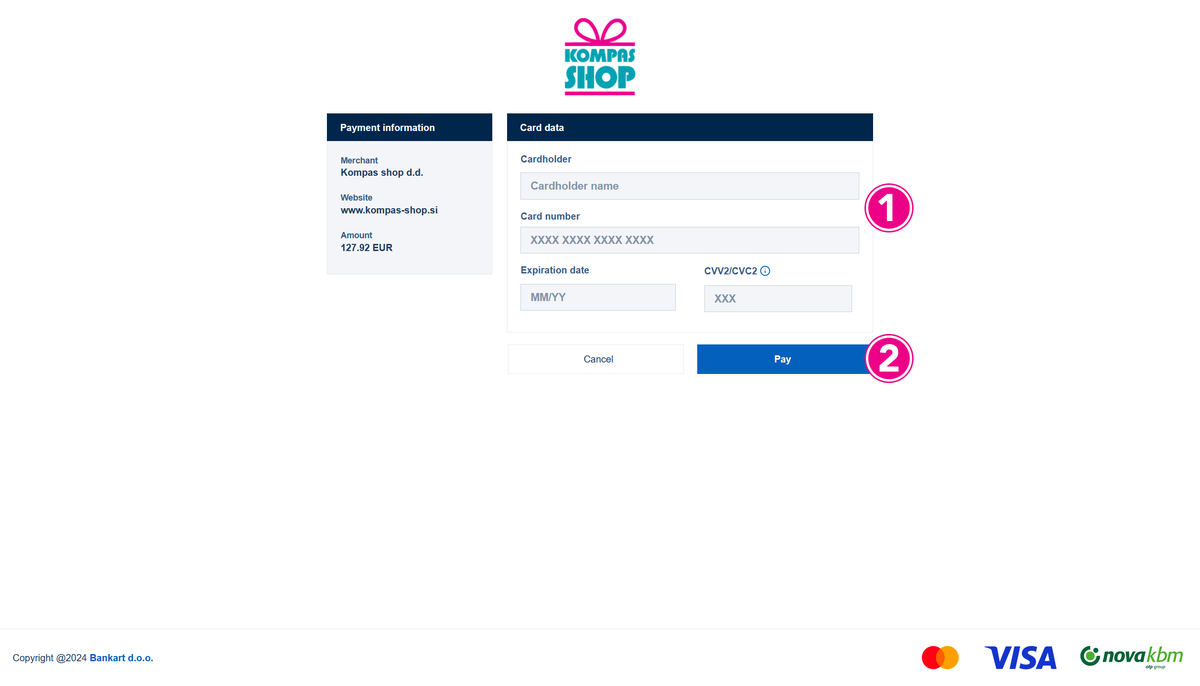
Po uspešno zaključenem naročilu, se vam bo prikazalo potrditveno sporočilo in povzetek vašega naročila, ki ga boste prejeli tudi na elektronski naslov, ki ste ga navedli ob nakupu oz. ste z njim prijavljeni v spletno stran.

